苹果手机如何快速标注图 苹果手机照片标记教程
日期: 来源:泰尔达游戏网
苹果手机具有强大的标注功能,使用起来非常方便快捷,通过简单的操作,用户可以轻松对照片进行标记,方便查找和管理。本文将介绍如何利用苹果手机的标注功能进行图片标记,并提供详细的操作教程,让您能够轻松掌握。无论是个人照片还是工作文档,都可以通过苹果手机的标注功能实现快速而准确的标记。
苹果手机照片标记教程
具体方法:
1.打开苹果手机的相册,找一张希望做标记的照片。如下图所示。
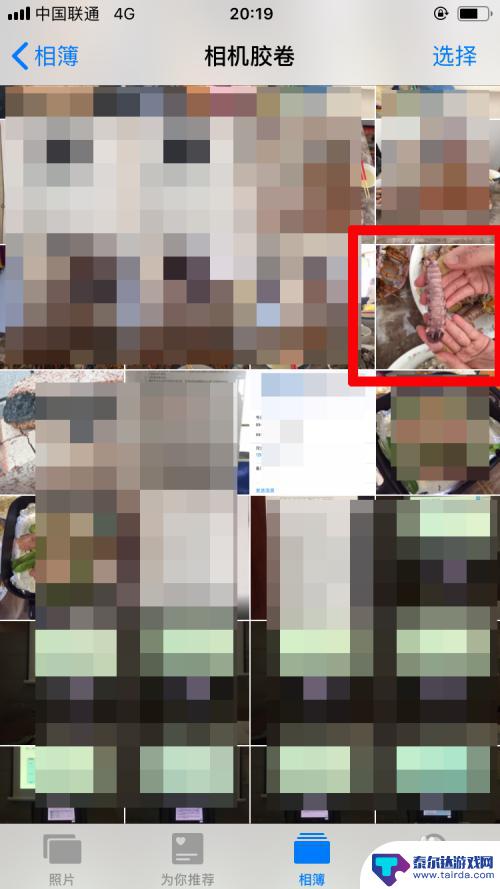
2.点击“编辑”,如下图所示。

3.自动变成下图界面后,点击下图中红框位置的按钮。

4.点击“标记”,如下图所示。
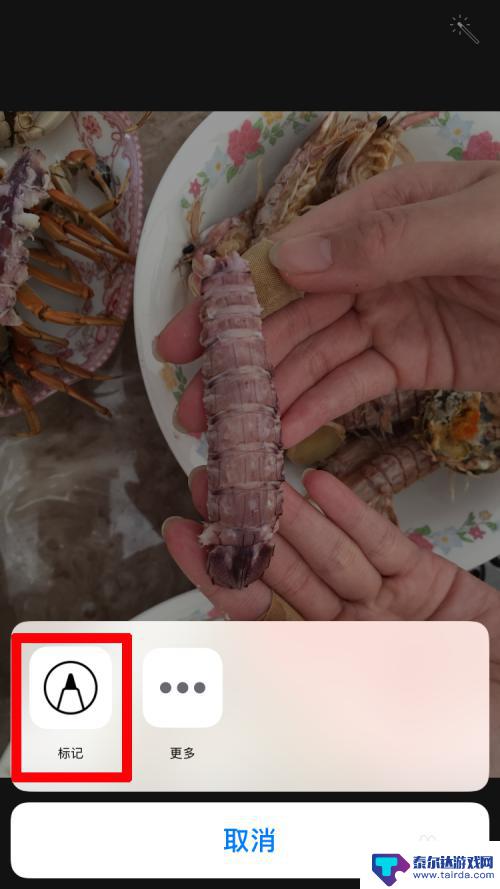
5.会自动弹出画笔工具栏。如下图所示。

6.可以为画笔选择不同的颜色,如下图所示。

7.双击画笔,还可以调出菜单。可以为画笔选择粗细和颜色深浅。

8.在图中做好标记后,就可以点击右上角的“完成”按钮进行保存。然后就可以发给朋友了。
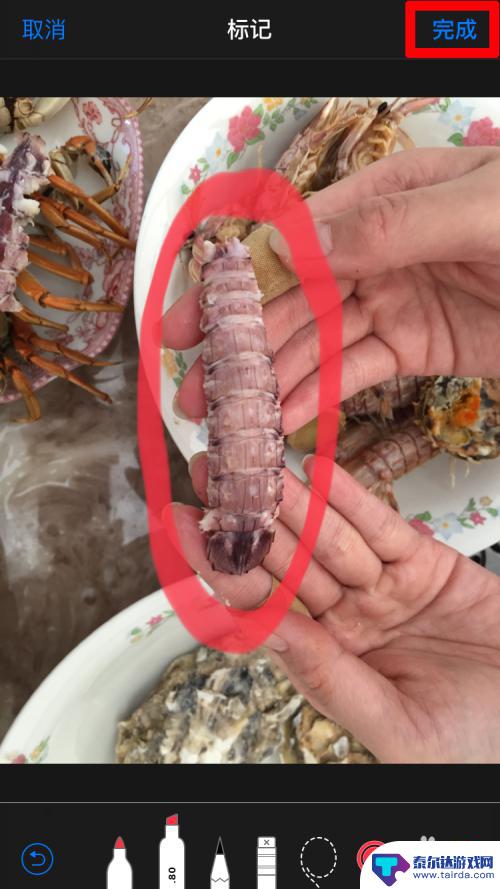
以上是关于如何快速标注图像的全部内容,如果您遇到这种情况,您可以按照以上方法解决,希望这些方法对大家有所帮助。















